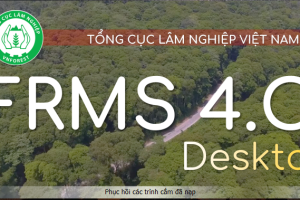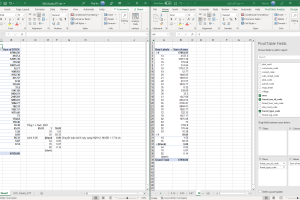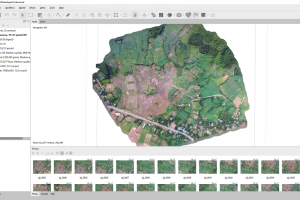Cài đặt QGIS đầy đủ phần mềm bộ ký hiệu các lớp nền vệ tinh google planet
Trong bài hướng dẫn này sẽ hướng dẫn để mọi người có thể cài đặt QGIS, cài đặt bộ style, trình cắm hữu ích thường dùng để biên tập trong QGIS. Bài viết này tổng hợp lại các phần trọng tâm nhất từ hướng dẫn của tác giả Lộc Vũ Trung (Thành viên Bản đồ Lâm nghiệp).
Các nội dung
- Tải về QGIS mới nhất, ổn định nhất. Xem bài viết tại đây
- Cài đặt QGIS và Tiếng Việt. Xem bài viết tại đây. Khuyến nghị chỉ nên cài QGIS không nên cài Tiếng Việt cho QGIS để thống nhất với các hướng dẫn.
- Bộ ký hiệu trên QGIS bao gồm toàn bộ các ký kiệu theo các quy định của Việt Nam (Thường gọi là bộ style QGIS trong biên tập bản đồ).
- Thông tư 01/2021/TT-BTNMT
- Thông tư 15/2019/TT-BNNPTNT
- Thông tư 27/2018/TT-BNNPTNT
- Thông tư 33/2018/TT-BNNPTNT
- TCVN 11565_2016
- Quyết định 689 TCLN-KL
- Thêm basemaps
- Ảnh vệ tinh Google
- Ảnh vệ tinh Planet
- Các base khác
- Các trình cắm hữu ích nên cài đặt trong QGIS để sử dụng trong các bài sau của tác giả Lộc Vũ Trung
Phần tải về và cài đặt quý vị xem từ bài viết chi tiết ở trên. Trường hợp đã có QGIS rồi thì sẽ thực hiện từ phần bộ style trở đi.
Cài đặt QGIS đầy đủ Bộ style
Bước 1: Tải về bộ style tại đây
Bước 2: Giải nén bộ style
Bước 3: Trên thanh Menu chọn Setting, chọn Style Manager

Bước 4: Chọn Import/Export, chọn Import Item(s)

Bước 5: Tại phần file, chọn Biểu tượng ![]() và dẫn đến nơi chứa file Bo icon- style QGIS June 2021.xml (từ file đã tải về được giải nén) và chọn Open
và dẫn đến nơi chứa file Bo icon- style QGIS June 2021.xml (từ file đã tải về được giải nén) và chọn Open

Bược 6: Chọn Select All, sau đó chọn Import

Nếu máy của bạn đã cài trước 1 bộ style với các ký hiệu tương tự hãy chọn Yes to All để đè lên bộ trước để có 1 bộ style đầy đủ hơn.
Kiên nhẫn chờ đợi đến khi QGIS hoàn thành việc Import bộ style

Bước 7: Kiểm tra kết quả
Tích vào như hình (1) rồi xem các ký hiệu được thêm vào (2), chọn Close (3) để đóng cửa sổ này.

Kết thúc Cài đặt QGIS đầy đủ bộ style
Cài đặt QGIS đầy đủ các lớp ảnh vệ tinh (Basemaps)
Thêm base thường: Google, ESRI, ….
Bước 1: Kích hoạt Browser Panel
Chuột phải vào khu vực icon như hình, tích chọn Browser Panel nếu QGIS của bạn chưa kích hoạt để Menu Browser Panel xuất hiện như hình. Nếu đã tích rồi mà không thấy hiện thì bỏ tích rồi tích lại nó sẽ hiện ra như hình.

Bước 2: Thêm base từ file xml tạo sẵn
Trên Giao diện của Browser chuột phải vào XYZ Tiles

Dẫn đến thư mục đã giải nén ở trên rồi chọn Basemap for all và chọn Open

Bước 3: Chọn các base bạn quan tâm
- Nếu bạn chỉ quan tâm đến Base của Google (khuyến nghị) thì chọn các lớp base của Google và chọn Import
- Nếu bạn chưa biết mình sẽ cần gì và muốn khám phá thì chọn Select all và chọn Import

Nếu bạn đã từng thêm 1 vài lớp base vào thì chọn Yes to All để đè lên các base trước đó để có bộ Base đầy đủ hơn

Bước 3: Kiểm kết quả
Tích vào icon ![]() trên XYZ Tiles
trên XYZ Tiles ![]() để hiện ra các lớp base đã thêm vào.
để hiện ra các lớp base đã thêm vào.
Thông thường ta chỉ quan tâm đến lớp Google, nhưng chúng ta cũng có thể xem các lớp base khác sẽ dùng cho 1 số trường hợp khác.

Để dùng 1 lớp base ta click double (kích đúp) vào lớp đó thì lớp đó thì được thêm vào vào thành 1 Layer trên cửa sổ bản đồ đang làm việc.

Nếu thấy danh sách base quá dài chuột phải vào lớp không dùng chọn Delete và chọn Yes để xóa.
Kết thúc Cài đặt QGIS đầy đủ các lớp ảnh vệ tinh basemaps
Thêm base Planet (Ảnh vệ tinh Planet)
Bước 1: Tải về API key. Xem tại đây. Hãy chọn 1 key để paste vào ở Bước 3.
Lưu ý: Planet là ảnh trả phí và không muốn nói là phí khá cao. Key này do các thành viên của Bản đồ Lâm nghiệp chia sẻ. Rất mong quý vị sử dụng đúng mục đích và trân trọng điều này.
Bước 2: Thêm API key Planet thông qua cổng WMS/WMTS của QGIS
Trên Giao diện của Browser người dùng chuột phải vào WMS/WMTS và chọn New Connection
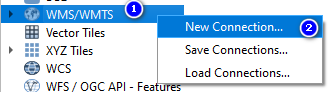
Bước 3: Cài đặt thông số
- Name – Có thể đặt tùy ý.
- URL: Copy ở bước 1 và dán vào đây
Chọn OK để kết thúc

Bước 4: Hiển thị lớp ảnh Planet
Chọn mũi tam giác ngang trên WMS/WMTS của Browser ![]()
Kết quả hiển thị ra danh sách ảnh vệ tinh Planet theo từng tháng, người dùng có thể chọn tháng mình quan tâm để hiển thị trên Layer của Bản đồ đang xem.
Quý vị quan tâm lớp nào thì click double (Click đúp) vào lớp đó.

Thưởng thức thành quả
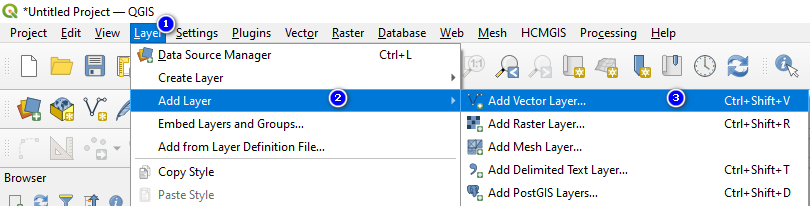
Kết thúc Cài đặt QGIS đầy đủ ảnh vệ tinh Planet (basemaps) theo quý, tháng
Các trình cắm hữu ích
Danh sách các trình cắm hữu ích theo khuyến nghị của tác giả Lộc Vũ Trung và admin.
| TT | Tên Plugin | Mô tả |
| Check, Define, Convert CRS |
|
|
| DB Manager | Quản lý dữ liệu Geopackage | |
| Geometry Checker | Kiểm tra các đối tượng bị lỗi | |
| HCMGIS | Đa công dụng: Base, hệ chiếu, tra KTT, chuyển font…. | |
| GeoCoding | Tìm nhanh 1 địa điểm | |
| Mapswipe tools | Chia màn hành thành 2, thường dùng để để mỗi lớp vệ tinh ở 1 bên để đối chiếu giữa 2 thời kỳ | |
| Mergin | Công cụ đồng bộ dữ liệu thu thập thực địa | |
| Planet Explorer | Công cụ đăng nhập tài khoản Planet (nếu bạn có tài khoản) | |
| Processing | Các công cụ của QGIS | |
| QConsolidate | Đóng gói các tất cả các lớp của dự án vào 1 Geopackage | |
| Semi-Automatic Classification Plugin | Công cụ tải ảnh vệ tinh và phân loại trên QGIS |
Cách cài đặt xem trong bài viết này có nói về phần cài đặt trình cắm Google Earth Engine, làm tương tự với các trình cắm trong danh sách nêu trên.
Video hướng dẫn từ tác giả Lộc Vũ Trung
Nếu thấy hữu ích, hãy gửi tặng Admin 1 ly cà phê (Buy me a coffe).
- MB bank: 0296 7373 99999
- Agribank: 1200 2093 12996
Trân trọng cảm ơn Hỗ trợ của bạn, điều này sẽ góp phần chi trả chi phí vận hành Bản đồ Lâm nghiệp hàng năm và giúp admin có thêm động lực để viết nhiều bài viết hữu ích hơn cho các bạn.
Theo dõi bản đồ Lâm nghiệp để nhận các thông tin mới nhất
- Youtube Channel: Youtube.com/bandolamnghiep
- Fanpage: Facebook.com/bandolamnghiep
- Groups hỗ trợ: Facebook.com/groups/bandolamnghiep
- Groups Kiểm lâm: Facebook.com/groups/kiemlamvietnam/
- Webstite: bandolamnghiep.com